Con Trengo puoi creare il tuo bot senza dover utilizzare il codice. In questo blog ti illustrerò i passaggi per creare il tuo primo bot e per integrare un bot nel tuo sito web.
Che cos'è un bot?
Prima di tutto. Tutti abbiamo già sentito parlare di bot, ma cos'è esattamente e come funziona?
Un bot è uno strumento di intelligenza artificiale scriptato che parla con i clienti attraverso diversi canali. Ad esempio WhatsApp, Facebook Messenger e Telegram. I chatbot aiutano le persone a lavorare in modo produttivo ed efficiente. Possono anche aiutarti ad aumentare il tasso di conversione e a generare contatti.
Integrare una chat nel tuo sito web
Ora che sei - si spera - entusiasta di aggiungere una chat al tuo sito web, è arrivato il momento di aiutarti a iniziare. Trengo può aiutarti ad aggiungere una chat al tuo sito web in cinque semplici passi.
- Richiedi il bot
- Configurare il bot
- Addestrare il bot
- Prova il bot
- Festeggia il tuo nuovo membro del team
1. Richiedi la chat
- Accedi al tuo account amministratore Trengo e crea il tuo primo bot cliccando sul segno più verde.
- Il passo successivo consiste nell'assegnare al tuo bot un titolo interno e selezionare la lingua principale. Assicurati che il titolo sia chiaro, nel caso in cui volessi aggiungere altri bot in futuro.
- Seleziona i canali più rilevanti per la tua attività. In questo caso, sceglieremo la chat del sito web. Se hai già richiesto questo canale all'interno di Trengo, puoi semplicemente selezionarlo qui. In caso contrario, dovrai prima creare un canale di chat per il sito web.
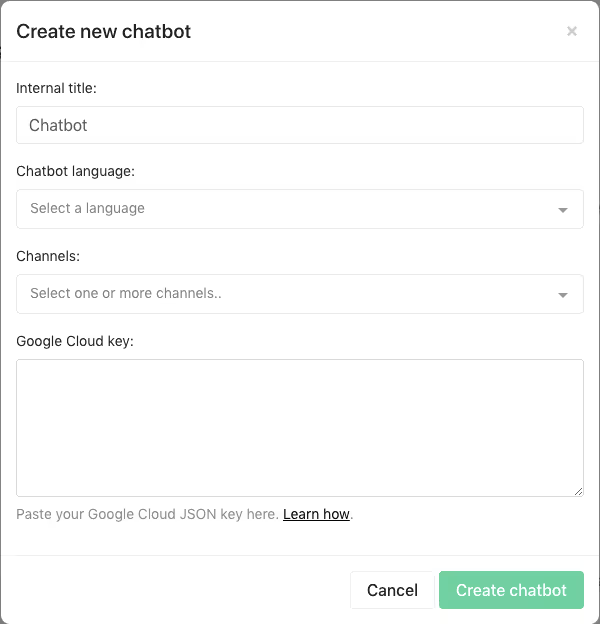
- Per collegare il bot alla tecnica di apprendimento automatico di Google, devi richiedere l'accesso al client del bot a Google Dialogflow. All'interno di Trengo, ti viene spiegato passo dopo passo come completare questo processo.
2. Configura il bot
Hai appena creato il tuo primo bot. Congratulazioni! 🤖 Ora è il momento di personalizzarlo. Le seguenti impostazioni sono suddivise in "Contenuto" e "Opzioni avanzate".
Contenuto
Per cominciare, puoi dare un nome al tuo bot. Ti do il consiglio di rendere questo nome giocoso e riconoscibile. All'interno di queste impostazioni, puoi anche personalizzare il testo introduttivo e il testo di riserva.
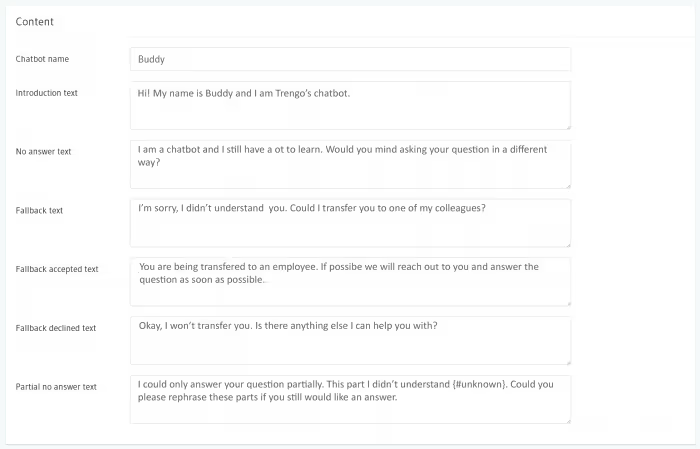
Ti abbiamo già fornito le basi e compilato questi scenari. Se vuoi personalizzare il tuo bot, sentiti libero di scriverne uno tuo.
Opzioni avanzate
Puoi personalizzare completamente il tuo bot in base ai tuoi desideri. Trengo offre le seguenti opzioni:
- Fallback dell'agente: Se il tuo bot non può rispondere a una domanda, inoltrerà la conversazione al team di assistenza.
- Limite di fallimento: il bot tiene traccia della frequenza con cui non conosce la risposta a una domanda. Se il limite di insuccesso è basso, il chatbot invierà la domanda al team più rapidamente.
- Limite di fallimento delle risposte parziali: il bot può rispondere a domande più complesse restituendo ciò che comprende nella conversazione.
- Conferma del fallback dell'agente: Il bot chiede al visitatore se la conversazione può essere inoltrata a un dipendente.
- Fiducia nella risposta: Più alta è la percentuale di fiducia nella risposta, più il bot è sicuro della sua risposta a una domanda.
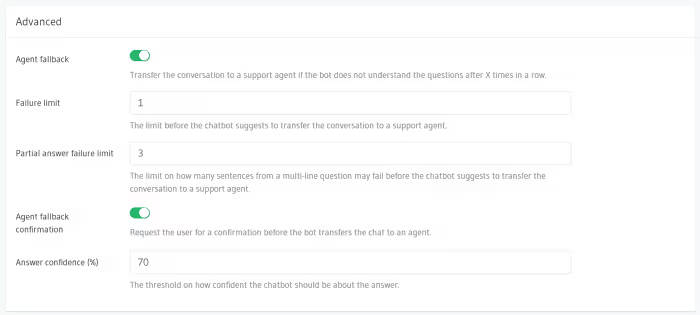
3. Addestrare il bot
È il momento di fornire al bot informazioni sulla tua azienda.
- Iniziamo con la creazione di categorie. Puoi aggiungere categorie come Generale, Servizio Clienti e Vendite. In questo modo avrai una panoramica chiara di tutte le domande e le risposte che il tuo bot conosce.
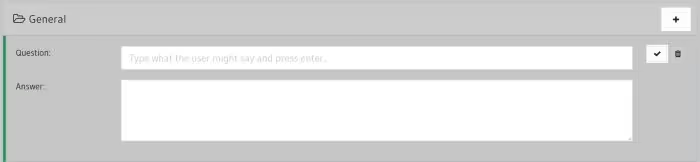
- Ora puoi aggiungere domande e risposte diverse alle tue categorie. Compila diverse domande a cui corrisponde la stessa risposta. In questo modo il bot saprà come rispondere ai tuoi visitatori, anche se una domanda viene posta in modo diverso.
Ti consiglio di aggiungere cinque domande diverse nel campo "Domanda". Di seguito ho realizzato un esempio che ti mostrerà come mettere in pratica questo consiglio.

4. Prova il bot
Abbiamo sviluppato il Trengo Playground, in cui puoi testare il tuo bot.
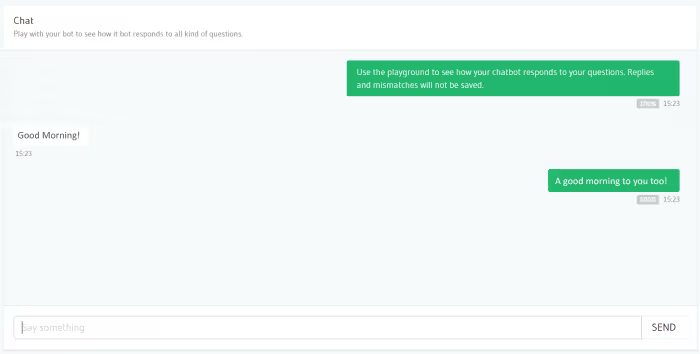
Nel caso precedente, il bot è convinto al 100% che la domanda corrisponda alla risposta. È anche possibile che la percentuale di corrispondenza sia indicata in rosso. Nell'ambiente live, il bot dirà che non capisce la domanda.
"Sono un bot e devo ancora imparare molto. Potresti fare questa domanda in un modo diverso?".
L'area di gioco ti permette anche di capire come il bot gestisce le domande complesse. Nell'esempio che segue, ti spieghiamo come l'area di gioco gestisce questa situazione.
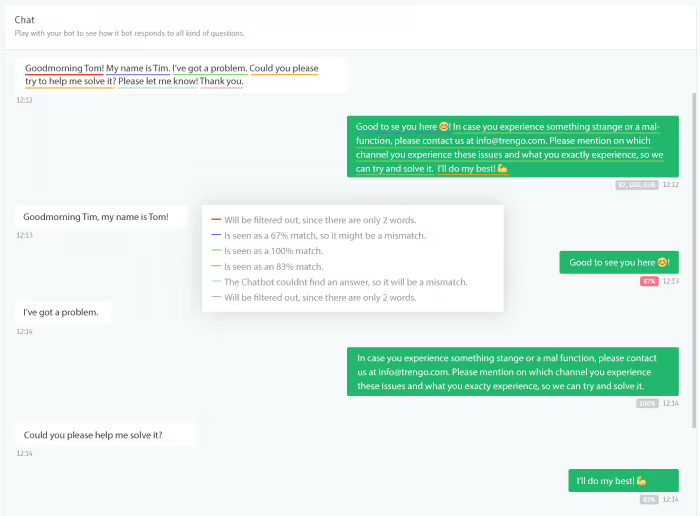
5. Festeggia il nuovo membro del team
È arrivato il momento di festeggiare il nuovo membro del team e di aggiungere il bot al tuo sito web. Tutto ciò che devi fare è attivare il pulsante verde, salvare le modifiche e sei pronto a partire 🚀

Domande frequenti (FAQ)
Qual è il modo più semplice per integrare un widget di chat senza dover ricorrere alla codifica?
The easiest way to add a chat widget to your website is by using a no-code solution that provides a simple copy-and-paste script. Most live chat providers, including Trengo, generate a widget code that you can paste into your website’s HTML, typically just before the closing </body> tag. Website builders like WordPress, Shopify, and Wix offer plugins or embed options so you can install live chat without touching any code. Once installed, your chat window will appear instantly, allowing you to engage with visitors in real time.
Quali sono gli strumenti di chat migliori per i siti web delle piccole imprese?
I migliori strumenti di live chat per le piccole imprese sono Trengo, JivoChat, Tidio, Crisp e Smartsupp. Queste piattaforme offrono interfacce facili da usare, funzioni di automazione e supporto omnicanale. Trengo si distingue per la capacità di centralizzare i messaggi dei clienti dal tuo sito web, da WhatsApp, da Facebook e altro ancora, rendendo più facile per i piccoli team gestire tutte le conversazioni in un unico luogo.
Ho bisogno di uno sviluppatore per installare un widget di chat sul mio sito web?
No, non hai bisogno di uno sviluppatore. La maggior parte delle soluzioni di live chat, tra cui Trengo, fornisce guide all'installazione e plugin per le piattaforme più diffuse come WordPress e Shopify. Puoi semplicemente copiare lo script fornito e incollarlo nell'HTML del tuo sito o utilizzare un plugin per iniziare a lavorare in pochi minuti.
Come posso impostare risposte automatiche o bot nella chat del mio sito web?
Puoi impostare risposte automatiche e chatbot utilizzando la dashboard del tuo provider di chat. Piattaforme come Trengo ti permettono di creare flussi di chatbot, impostare FAQ e configurare trigger per risposte istantanee a domande comuni. Questa automazione garantisce ai clienti un aiuto immediato, anche quando il tuo team è offline.
Posso installare la chat su siti web WordPress, Shopify o Wix?
Sì, installare una chat live su WordPress, Shopify o Wix è semplice. Utilizza il plugin o l'app ufficiale del tuo provider di chat, oppure incolla lo script del widget della chat nelle impostazioni o nell'HTML del tuo sito. Trengo e altre piattaforme leader offrono plugin dedicati e istruzioni chiare per questi website builder.
Quali sono i vantaggi dell'utilizzo della chat live su un sito web aziendale?
La chat dal vivo aumenta le conversioni, riduce i tempi di risposta e migliora la soddisfazione dei clienti offrendo assistenza in tempo reale. Aiuta a creare fiducia, a mantenere i visitatori impegnati e ti permette di assistere in modo proattivo gli utenti prima che lascino il tuo sito. Grazie all'automazione e all'analisi di piattaforme come Trengo, puoi incrementare le vendite, raccogliere informazioni preziose e offrire un'esperienza cliente senza soluzione di continuità.




.png)











